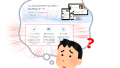WordPressのプラグイン「クラッシックエディタ」には、「ビジュアルエディタ」と「テキストエディタ」のあります。今回は、「ビジュアルエディタ」の解説を行っていきます。
「ビジュアルエディタ」って何?メリットは?
「ビジュアルエディタ」と言うのは、WordPressで投稿記事の本文を編集するエリアのモードです。このモードは2種類あって、切り替えて使うことが可能です。
- HTMLタグを入力して本文を書いていく「クラッシックエディタ」
- 直感的な操作が可能な、「ビジュアルエディタ」
この2種類がありますが、どちらが良いかと言うのは一概に言えません。クラッシックエディタの良さは、直接HTMLやCSSを手打ちできるので、レイアウトの微調整など簡単にできます。ただし、HTMLやCSSの知識がないと厳しいです。
一方、ビジュアルエディタは、HTMLやCSSの知識がなくても直感的に本文を書いていけるので、たくさんある機能に慣れれば初心者にはありがたい機能だと思います。
「ビジュアルエディタ」の基本的な使い方

デフォルトは、これだけしか機能がありません。
しかし、下記の赤枠をクリックすると隠れていた機能が表示されます。

ここで、よく使う機能を解説いたします。
見出し
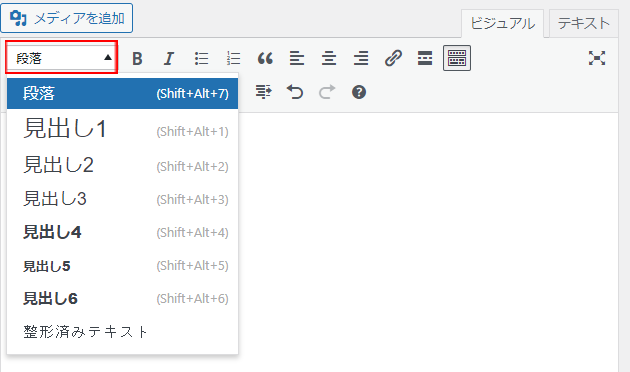
見出しは一番よく使う機能です。上記の通り、見出し1~見出し6、整形済みテキストがあります。
見出し1は、h1タグという感じで、順に見出し〇とh〇タグに対応します。
整形済みテキストというのは、入力されているスペースや改行をそのまま表示したいときに使用するものです。
ボールド

文字を強調する時に使います。いわゆる「太字(ボールド)」というものですが、ここで一つ注意点があります。
それは、何でもかんでも使わないこと。
ひとつの記事に対して重要なキーワードに対して適切に使うとSEOの効果が期待できますが、むやみやたらに使うと検索エンジンにスパム行為とみなされる恐れがありますので、初心者は特に注意しましょう。
リスト

上記のように、番号なしリストと番号付きリストがあります。
どちらもリスト開始時にアイコンをワンクリック。終了時にワンクリックすることでリストが簡単に書けます。
初学者でたまにテキストモードで記述する時に、「番号付きリストってどうやって書くんだっけ?」とど忘れする方もいると聞きますが、ビジュアルエディタだとどのタグを使うか迷うことなくできるので良い感じにですね。
文字寄せ

この赤枠部分の左から、「左寄せ」「中央揃え」「右寄せ」になります。
この機能も記事を書く上でよく使います。
スタイルシートを駆使して合わせなくてもボタン一つでできるのはありがたいですね。
Cocoonテーマの「ビジュアルエディタ」について
次にCocoonテーマを導入している方向けの解説です。
Cocoonテーマを導入しているとビジュアルエディタでは、機能が増えています。
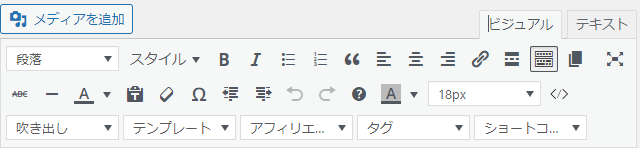
本サイトでは、以下の2つの目玉機能をピックアップして解説します。
吹き出し
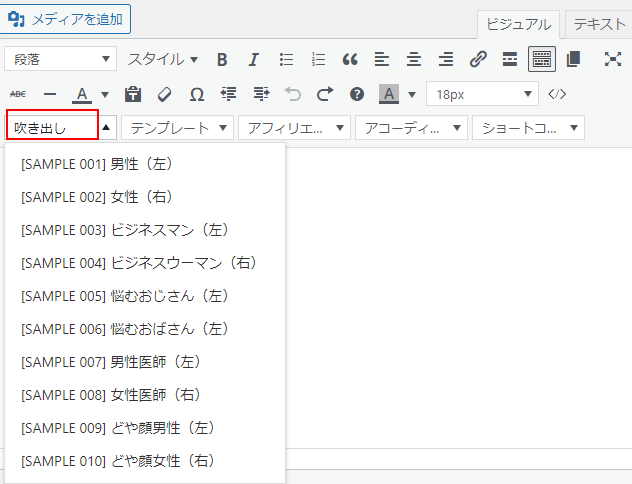
良く会話形式のブログを目にしますが、これを選択するだけで表示されます。そして吹き出しにテキストを打ち込むだけです。
本当に簡単すぎてヤバいです。
ショートコード
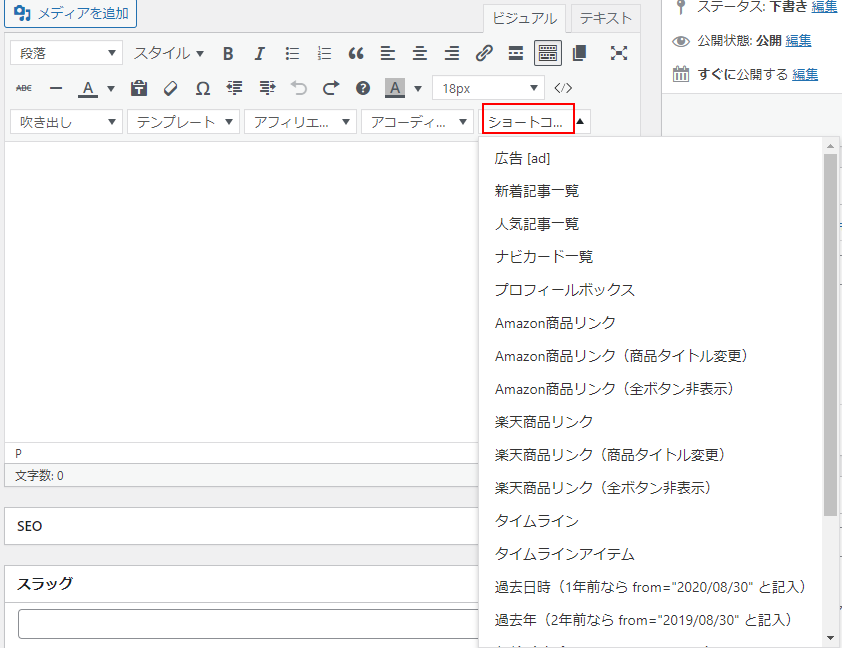
このショートコードの項目は、「新着記事一覧」や「ナビカード一覧」、「タイムライン」など、自分でCSSを駆使して実現しようと思ったらすごく大変なものばかりです。
それを一瞬で表示できるのですから、素晴らしい機能ですよね。
いろいろ使って表示してみて、すべて覚えなくてもいいので、自分の使えそうなものを優先的に習得していただければと思います。
「ビジュアルエディタ」でよく使う機能とショートカット
次に知っておくと便利なショートカットです。

| ① | 見出し1 | Shift+Alt+1 |
| 見出し2 | Shift+Alt+2 | |
| 見出し3 | Shift+Alt+3 | |
| 見出し4 | Shift+Alt+4 | |
| 見出し5 | Shift+Alt+5 | |
| 見出し6 | Shift+Alt+6 | |
| ② | ボールド | Ctrl+B |
| ③ | イタリック | Ctrl+I |
| ④ | 番号なしリスト | Shift+Alt+U |
| ⑤ | 番号付きリスト | Shift+Alt+O |
| ⑥ | 引用 | Shift+Alt+Q |
| ⑦ | 左寄せ | Shift+Alt+L |
| ⑧ | 中央揃い | Shift+Alt+C |
| ⑨ | 右寄せ | Shift+Alt+R |
| ⑩ | リンク挿入/編集 | Ctrl+K |
| ⑪ | 続きを読む | Shift+Alt+T |
| ⑫ | 取り消し線 | Shift+Alt+D |
まとめ
- ビジュアルエディタは、HTMLやCSSの知識がなくても直感的に本文を書ける便利なモード
- ビジュアルエディタは、機能が多いが覚えれば記事を書くときに便利なものが多いので怖がらず覚えよう
- Cocoonテーマを導入している方は、ビジュアルエディタの機能が増えているが、それ以上に使い勝手がいいので是非覚えよう
いかがだったでしょうか?この記事があなたにとってすてきなワードプレスライフのお役に立てれば幸いです。